Εξυπηρέτηση πελατών
Plesk BackUp: Restore σε αρχεία σελίδας (Windows Hosting)
Με την υπηρεσία Backup του Plesk, μπορείτε να επαναφέρετε τα αρχεία σας άμεσα και με ασφάλεια στις ρυθμίσεις που είχαν σε προηγούμενη ημερομηνία. Για να το κάνετε αυτό, ακολουθείστε τις οδηγίες που περιγράφονται παρακάτω.
1. Συνδεθείτε στο myTophost Panel και από εκεί επιλέξτε Plesk Login για να συνδεθείτε στο Plesk του πακέτου που σας ενδιαφέρει.
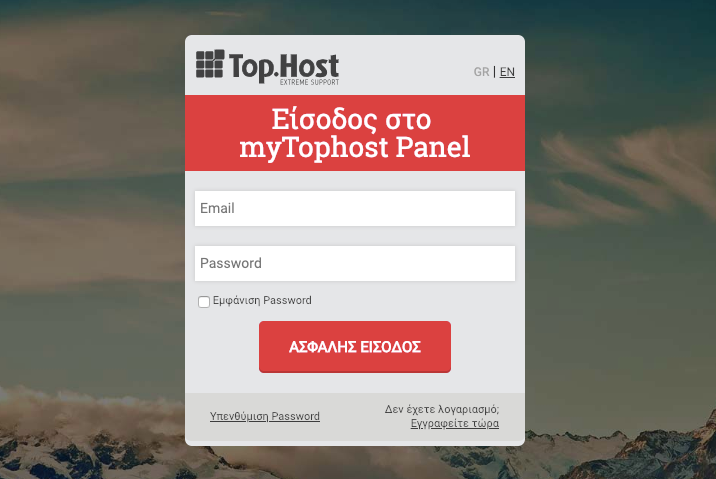
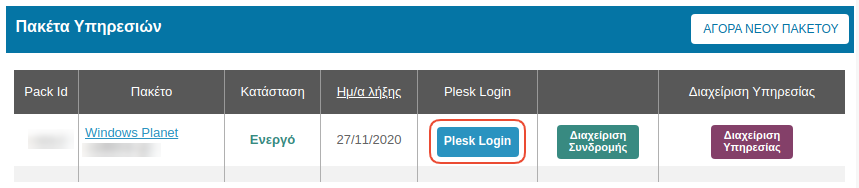
2. Αδειάστε τον root φάκελο του site σας, διαγράφοντας τα υπάρχοντα αρχεία, καθώς ενδέχεται να υπάρξει ασυμβατότητα μετά την επαναφορά.
Για να διαγράψετε τα ήδη υπάρχοντα αρχεία του site σας, αφού συνδεθείτε στο Plesk, μεταβείτε στην επιλογή File Manager, περιηγηθείτε στο root φάκελο που αντιστοιχεί στο site σας και ανοίξτε τον. Στη συνέχεια, επιλέξτε μαζικά τα αρχεία που υπάρχουν σε αυτό το φάκελο και κάντε διαγραφή (Delete).
Αναλυτικές οδηγίες διαγραφής αρχείων μέσω του Plesk μπορείτε να βρείτε εδώ. Μπορείτε επίσης να διαγράψετε τα αρχεία του root φακέλου και μέσω ftp client.
3. Αφού διαγράψετε τα αρχεία, επιλέξτε Websites & Domains > Backup Manager. Εδώ θα δείτε όλα τα διαθέσιμα backups που είναι αποθηκευμένα στον backup server.
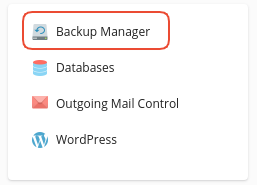
3. Πρώτα εντοπίστε την ημερομηνία στην οποία θα θέλατε να επαναφέρετε το site σας και κάντε κλικ στο σύνδεσμο της επιθυμητής ημερομηνίας.
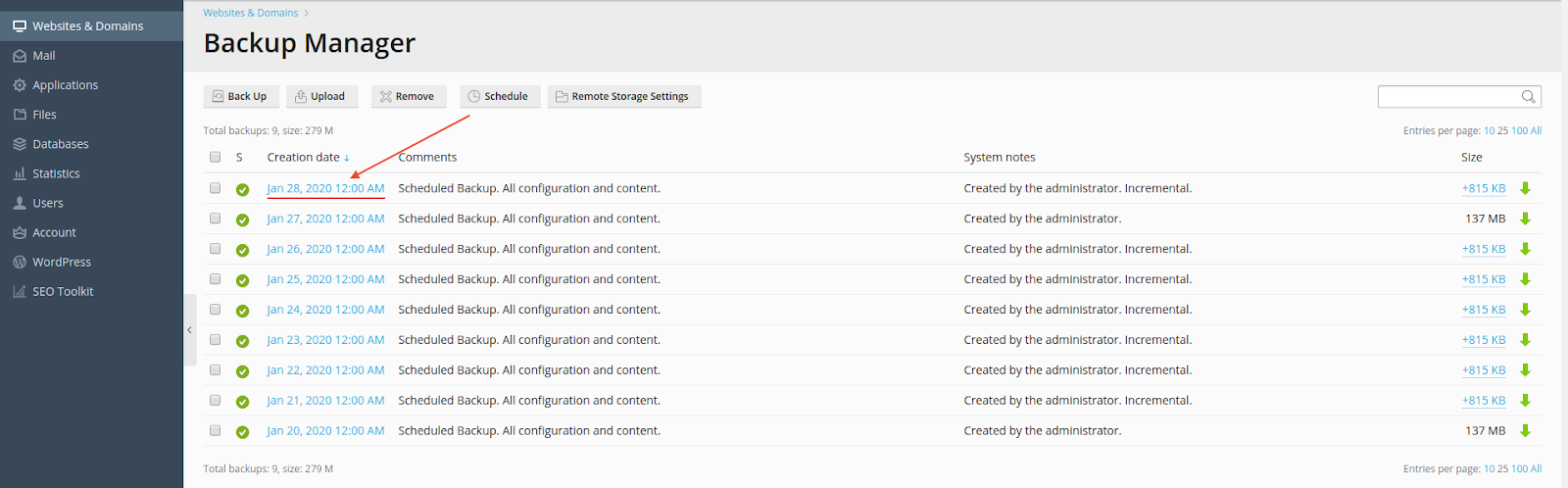
4. Για την επαναφορά αρχείων του site σας, στη σελίδα που θα ανοίξει:
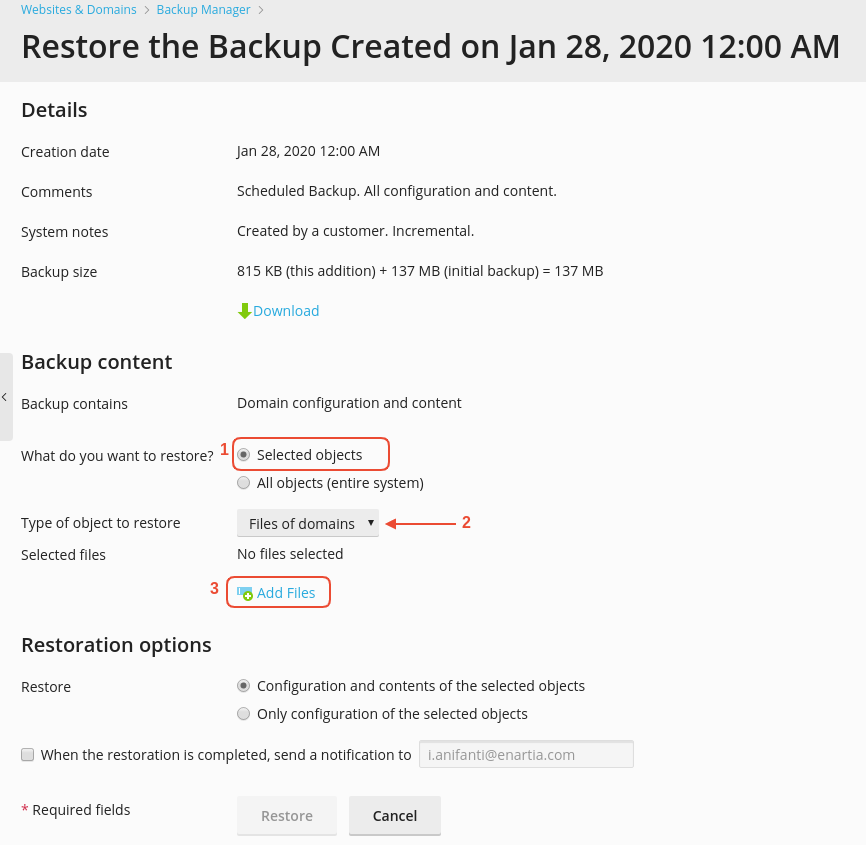
1. Στην επιλογή "What do you want to restore?" επιλέξτε Selected Objects.
2. Στην επιλογή "Type of object to restore" επιλέξτε Files of domains.
3. Στην επιλογή "Selected files" κάντε κλικ στο Add Files.
Στο παράθυρο που θα σας ανοίξει:
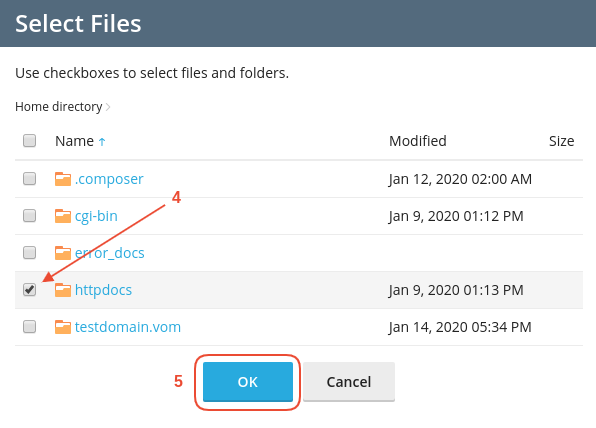
4. Εντοπίστε το φάκελο που αντιστοιχεί στο site σας, τσεκάροντας το κουτί αριστερά από αυτόν.
Στο παράδειγμά μας, το site δείχνει τον httpdocs. Οπότε, αν θέλουμε να επαναφέρουμε τα αρχεία του site όπως ήταν σε προηγούμενη ημερομηνία, τότε κάνουμε κλικ στο κουτί αριστερά από τον httpdocs φάκελο.
ΣΗΜΕΙΩΣΗ: Σε περίπτωση που επιθύμετε να κάνετε restore μεμονομένα αρχεία του site σας, μπορείτε να περιηγηθείτε σε αυτά ακολουθόντας τη διαδρομή του path στο οποίο βρίσκονται και να τα επιλέξετε τα με τον ίδιο τρόπο.
5. Επιλέξτε OK
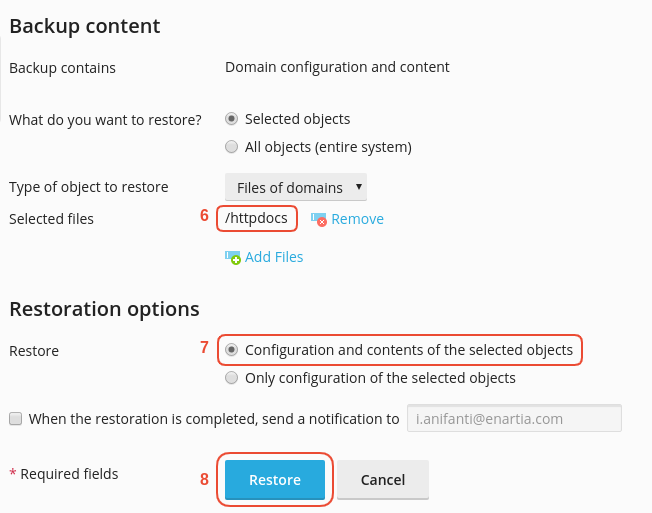
6. Στο πεδίο "Selected files" θα δείτε το όνομα των αρχείων που έχετε επιλέξει και που πρόκειται να γίνει επαναφορά.
7. Στην επιλογή "Restore" επιλέξτε Configuration and contents of the selected objects.
8. Tέλος κάντε κλικ στο Restore για να ξεκινήσει η διαδικασία επαναφοράς.
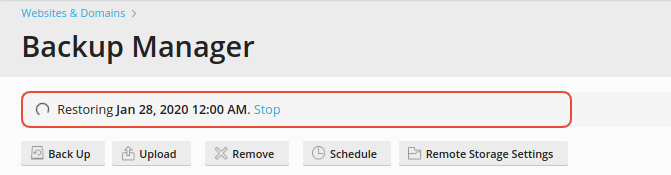
9. Μόλις η επαναφορά της βάσης ολοκληρωθεί επιτυχώς το παρακάτω επιβεβαιωτικό μήνυμα εμφανίζεται στην οθόνη.
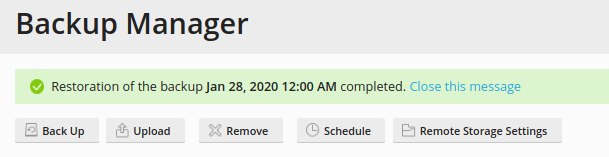
Σε περίπτωση που επιθυμείτε επαναφορά βάσης δεδομένων του site σας μέσω της υπηρεσίας Plesk Backup, εδώ θα βρείτε τoν αντίστοιχο οδηγό.
Δεν έχετε βρει αυτό που ψάχνετε?
Επικοινωνήστε με τους ειδικούς μας, θα χαρούν να σας βοηθήσουν!
Επικοινωνήστε μαζί μας